Extrair ou obter apenas a data do datetime no Excel
Para extrair apenas a data de uma lista de células de datetime na planilha do Excel, as funções INT, TRUNC e DATE podem ajudá-lo a realizar essa tarefa de forma rápida e fácil.
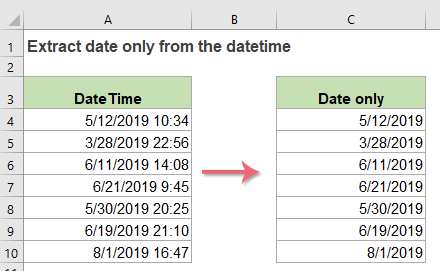
- Extrair apenas a data das células de data e hora com a função INT ou TRUNC
- Extrair apenas a data das células de data e hora com a função DATE
Extrair apenas a data das células de data e hora com a função INT ou TRUNC
Normalmente, no Excel, o datetime é reconhecido como um número de série, onde a parte inteira é um número de série da data e a parte fracionária é um número de série do horário. As funções INT e TRUNC podem ajudar a extrair apenas a parte inteira das células de datetime.
1. Por favor, insira ou copie qualquer uma das fórmulas abaixo em uma célula em branco onde você deseja colocar o resultado:
=TRUNC(A2)
Em seguida, arraste a alça de preenchimento para baixo até as células onde deseja aplicar esta fórmula, e a parte do horário do valor será descartada, conforme mostrado na captura de tela a seguir:
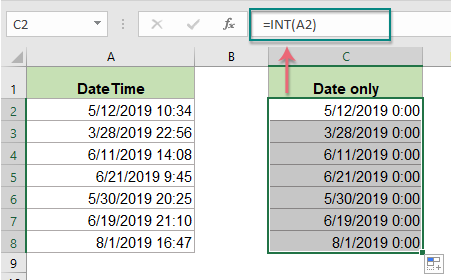
2. Depois disso, você deve alterar o formato das células da fórmula para o formato Data, conforme mostrado na captura de tela abaixo:

Extrair apenas a data das células de data e hora com a função DATE
No Excel, a função DATE também pode ajudá-lo a extrair apenas a data diretamente das células de datetime.
Sintaxe genérica:
- datetime: A célula contém o datetime do qual você deseja extrair apenas a data.
- YEAR(), MONTH(), DAY(): Esses três argumentos são usados para extrair separadamente o ano, mês e dia do número da célula de data.
- DATE: Esta função é usada para combinar os números do ano, mês e dia de células separadas em uma data válida.
Por favor, use a fórmula abaixo em uma célula em branco:
Depois, arraste a alça de preenchimento para baixo até as células que deseja preencher com a fórmula, e todas as datas terão sido extraídas das células de datetime, veja a captura de tela:

Funções relacionadas usadas:
- INT:
- Retorna a parte inteira de um valor.
- TRUNC:
- Esta função é usada para retornar um número truncado com base em um número de dígitos.
- DATE:
- Retorna uma data válida com base nas colunas de ano, mês e dia.
Artigos de data relacionados:
- Calcular Dias, Horas e Minutos Entre Duas Datas No Excel
- Suponha que você tenha duas colunas de células de data e hora, e agora você quer calcular a diferença em dias, horas e minutos entre essas duas células de data e hora, conforme mostrado na captura de tela a seguir.
- Comparar Duas Datas Apenas Pelo Mês e Ano No Excel
- Se você tiver duas listas de datas, agora precisa comparar as datas apenas pelo mês e ano, ignorando o valor do dia; se elas tiverem o mesmo mês e ano, o resultado deve ser exibido como Verdadeiro, caso contrário, deve ser Falso, conforme mostrado na captura de tela a seguir. Como comparar as datas apenas pelo mês e ano, mas ignorando o dia no Excel?
- Procurar Valor Correspondente Entre Duas Datas No Excel
- Suponha que você tenha um relatório de cronograma de alguns projetos, agora você quer obter o projeto específico de um determinado tempo que está entre duas datas fornecidas do cronograma.
- Listar Todas as Datas Entre Duas Datas No Excel
- Em alguns casos, se você tiver a data de início específica e a data de término, pode ser necessário listar todas as datas entre essas duas datas fornecidas no Excel.
- Dividir Data e Hora de Uma Célula Em Duas Células Separadas No Excel
- Por exemplo, você tem uma lista de dados misturados com data e hora, e deseja dividir cada um deles em duas células, uma para a data e outra para o horário, conforme mostrado nas capturas de tela abaixo.
As Melhores Ferramentas de Produtividade para o Office
Kutools para Excel - Ajuda Você a Se Destacar na Multidão
O Kutools para Excel Oferece Mais de 300 Recursos, Garantindo que O Que Você Precisa Está Apenas a Um Clique de Distância...
Office Tab - Habilite a Leitura e Edição com Abas no Microsoft Office (inclui Excel)
- Um segundo para alternar entre dezenas de documentos abertos!
- Reduz centenas de cliques de mouse para você todos os dias, diga adeus à mão do mouse.
- Aumenta sua produtividade em 50% ao visualizar e editar vários documentos.
- Traz Guias Eficientes para o Office (inclui Excel), Assim Como Chrome, Edge e Firefox.